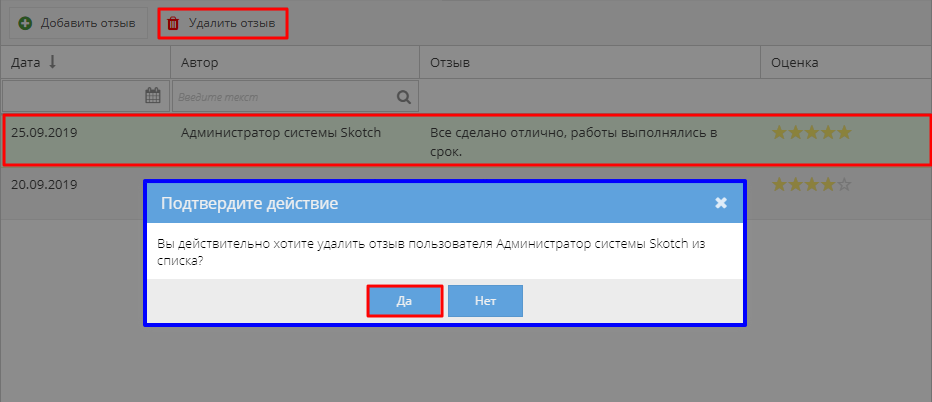Утративший силу
Далее система предупреждает о невозможности внесения изменений в отзыв, и чтобы опубликовать отзыв необходимо подтвердить действие (рисунок 3).
После добавления отзыва он получает статус «Не проверен» и отобразится на вкладке отзывов. Проверить текущий статус отзыва, а также увидеть остальные отзывы к договорам можно в приложении «Отзывы о поставщиках» и странице организации-поставщика на сайте Товаров/Работ/Услуг (подробнее о приложении «Отзывы о поставщиках» см. СТО МИ пользователя «Папир: Электронные документы»).
Отзывы в других статусах не участвуют в процессе расчета средней оценки и не отображаются на сайте ТРУ.
Удалить выбранный отзыв может только пользователь с ролью «Администратор». Для этого нужно выбрать отзыв и нажать на кнопку «Удалить отзыв» и в появившемся окне подтвердить действие (рисунок 4).
Если отзыв не был выбран перед нажатием на кнопку «Удалить отзыв», то появляется сообщение об ошибке (рисунок 5).
Алгоритм смены статусов электронного договора определяется согласно схеме, изображенной на рисунке 6.
Процедуры согласования и подписания, а также перевод документа в статус «Действует (вручную)» описаны в СТО МИ пользователя «Папир: Электронные документы».
Подписание электронных договоров доступно лишь после согласования (см. СТО МИ пользователя «Папир: Электронные документы).
Перевести электронный договор в статус «Не заключен» вручную могут пользователи в роли «Редактор», «Контролер», «Представитель» и «Администратор», для этого необходимо нажать на кнопку «Пометить как незаключенный» (рисунок 7). Данная операция доступна для документов в статусах «На редактировании», «Согласован» и «На подписании».
Для смены статуса пользователь по необходимости вносит комментарий и подтверждает изменения (рисунок 8).
Перевести электронный документ в статус «Исполнен» могут пользователи в роли «Менеджер» и «Администратор», для этого необходимо нажать на кнопку «Пометить как исполненный» (рисунок 9). Данная операция доступна для документов в статусе «Действует» и «Действует (вручную)».
Роль «Менеджер» выдается Администратором системы по запросу. Для получения роли «Менеджер» необходимо обратиться в техническую поддержку системы Папир.
Если к документу уже добавлен отзыв, то статус документа приобретает значение «Исполнен». Если у документа нет отзывов, то система предупреждает о необходимости оставить отзыв (рисунок 10) и при подтверждении действия открывает форму добавления отзыва (рисунок 11, подробнее о добавлении отзыва см. в разделе Вкладка «Отзывы»). После сохранения отзыва на вкладку «Отзывы» добавляется новая запись и документ приобретает статус «Исполнен».
Для документов в статусе «Исполнен» все сценарии работы (редактирование, согласование и т.д.) становятся недоступны.
Приостановить действие договора могут пользователи в роли «Редактор», «Контролер», «Представитель» и «Администратор», для этого необходимо нажать на кнопку «Приостановить действие договора». Данная операция доступна для документов в статусе «Действует» и «Действует (вручную)» (рисунок 12).
Необходимо ввести комментарий и подтвердить изменения. Статус документа приобретает значение «Приостановлен».
Возобновить действие договора возможно для документов в статусе «Приостановлен», для этого необходимо нажать на кнопку «Возобновить действие договора», которая доступна пользователям с ролью «Редактор», «Контролер», «Представитель» или «Администратор (рисунок 13).
Необходимо ввести комментарий и подтвердить изменения. Статус документа приобретает значение предыдущего статуса «Действует» или «Действует (вручную)».
Расторгнуть договор возможно для документов в статусе «Приостановлен», «Действует» или «Действует (вручную)», для этого необходимо нажать на кнопку «Расторгнуть договор» (рисунок 14). Кнопка «Расторгнуть договор» доступна пользователям с ролью «Администратор» или «Менеджер».
Роль «Менеджер» выдается Администратором системы по запросу. Для получения роли «Менеджер» необходимо обратиться в техническую поддержку системы Папир.
Если к документу уже добавлен отзыв, то статус документа приобретает значение «Расторгнут». Если у документа нет отзывов, то система предупреждает о необходимости оставить отзыв (рисунок 15) и при подтверждении действия открывает форму добавления отзыва (рисунок 16, подробнее о добавлении отзыва см. в разделе Вкладка «Отзывы»). После сохранения отзыва на вкладку «Отзывы» добавляется новая запись и документ приобретает статус «Расторгнут».

|
|
| 1154 × 483 пикс. Открыть в новом окне | Добавление отзыва при переводе документа в статус "Расторгнут". |
Возобновить обсуждение договора возможно для документов в статусе «Не заключён», для этого необходимо нажать на кнопку «Возобновить обсуждение договора» (рисунок 17). Кнопка «Возобновить обсуждение договора» доступна пользователям с ролью «Редактор», «Контролер», «Представитель» или «Администратор».